Microsoft Teamsis failide kustutamine ja taastamine
Teamsi kasutamine failide kustutamiseks töölaual või veebis. Kasutage nende taastamiseks SharePointi või OneDrive'i.
Faili kustutamine OneDrive'ist
-
Avage Teamsis OneDrive'i

-
Valige minu failid

-
Libistage kursoriga üle faili, mille soovite kustutada, ja valige Rohkem toiminguid


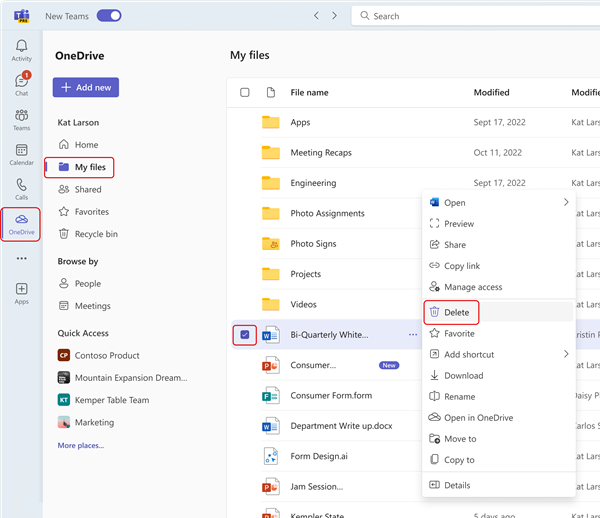
Fail teisaldatakse prügikasti.
Faili taastamine OneDrive'ist
-
Avage Teamsis OneDrive'i

-
Valige prügikast

-
Otsige üles fail, mille soovite taastada.
-
Paremklõpsake faili ja valige Käsk Taasta.
Fail taastatakse viimati salvestatud asukohta.
Faili kustutamine kanalist
-
Avage kanalis vahekaart Failid .
-
Otsige üles fail, mille soovite kustutada.
-
Libistage kursoriga üle faili ja valige Rohkem suvandeid

Mitme faili korraga kustutamiseks libistage kursoriga üle iga faili ja valige vasakpoolses veerus ringjoondatud märge. Seejärel libistage kursoriga üle ühe faili ja valige Rohkem suvandeid
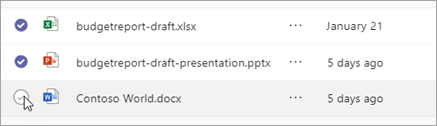
Faili kustutamine vestlusest
Juba saadetud tekstsõnumist saate faili eemaldada, redigeerides sõnumit (juhised leiate teemast Saadetud sõnumi redigeerimine või kustutamine ).
Kustutatud kanalifaili taastamine
-
Avage kanal ja valige vahekaart Failid .
-
Valige lehe ülaservas Ava SharePointis .
-
Valige SharePointis Lülita navigeerimispaan

-
Libistage kursoriga üle taastatavate failide ja valige failirea vasakus veerus ringjoondatud märge.
-
Valige Taasta .
Fail taastatakse viimati salvestatud asukohta.










